Како користити НВИДИА Схадовплаи за снимање и дељење видео записа игара
Ако имате рачунар са НВИДИА графичком картицом(NVIDIA graphics card) , можда сте видели обавештење о НВИДИА(NVIDIA) преклапању сваки пут када отворите игру. Ова функција се зове НВИДИА Схадовплаи(NVIDIA Shadowplay) и можете је користити преко ГеФорце Екпериенце(GeForce Experience) преклапања.
Ако желите да снимите неку игру, поделите је са другима или стримујете, НВИДИА Схадовплаи(NVIDIA Shadowplay) може да уради све.
Пре употребе ове функције, постоје неке ствари које ћете желети да знате како бисте извукли максимум из ње. У овом чланку ћете научити како да преузмете НВИДИА Схадовплаи(NVIDIA Shadowplay) ако већ нисте, како да га користите и неке предности и недостатке коришћења ове бесплатне функције.

Отварање НВИДИА Схадовплаи (Opening NVIDIA Shadowplay )
Чак и ако имате НВИДИА(NVIDIA) графичку картицу, могуће је да немате доступан НВИДИА Схадовплаи(NVIDIA Shadowplay) . Можете да проверите ГеФорце Екпериенце(GeForce Experience) кроз траку за претрагу у Виндовс(Windows) -у . Ако се апликација не појави, мораћете да је преузмете. Софтвер можете пронаћи на веб локацији компаније НВИДИА .(NVIDIA)
- На страници ГеФорце Екпериенце(GeForce Experience) изаберите дугме Преузми(Download) .

- Сачекајте(Wait) да се датотека преузме, а затим је отворите.

- Пратите упутства на екрану да бисте инсталирали, а затим би требало да аутоматски покрене програм.

- Ако откријете да је ГеФорце(GeForce) искуство већ на вашем рачунару, можете да прескочите преузимање и да га отворите у игри да бисте користили НВИДИА Схадовплаи(NVIDIA Shadowplay) .

Како снимати помоћу НВИДИА Схадовплаи-а(How to Record with NVIDIA Shadowplay)
Ако вам је циљ да снимите игру(record gameplay) , пратите ове кораке да бисте то урадили преко ГеФорце Екпериенце(GeForce Experience) преклапања.
- Отворите игру коју желите да снимите. Можда ћете видети обавештење за апликацију да се појави док се игра учитава.

- Ако видите обавештење, видећете да вам говори да притиснете Alt+Z да отворите преклапање, које ће се појавити изнад ваше игре.

- Ако се не отвори на овај начин, можете да одете у свој Старт(Start) мени и потражите ГеФорце Екпериенце(GeForce Experience) . Затим изаберите икону зеленог троугла поред иконе подешавања да бисте на тај начин отворили преклапање.
- Видећете неколико функција које ова апликација пружа за снимање. Први је Инстант Реплаи(Instant Replay) . Када изаберете Укључи(Turn On) , ово ће почети да снима игру, али неће сачувати снимак док не притиснете Alt+F10 да бисте сачували последњих пет минута игре. Такође можете да подесите различито време за снимање тако што ћете отићи на Instant Replay > Settings > Instant Replay Length .

- Затим имате опцију да започнете снимање целокупне игре са опцијом за снимање(Record) . Изаберите ово, а затим изаберите Старт(Start ) да бисте започели сесију снимања. Да бисте зауставили снимање, можете притиснути Alt+F9 или отворити преклапање и изабрати Заустави и сачувај(Stop and Save) .

- Ако такође желите да видео са веб камере и звук микрофона буду укључени у ваш снимак, изаберите иконе микрофона и камере на десној страни преклапања да бисте их укључили или искључили.

Такође можете да промените подешавања својих снимака тако што ћете изабрати функцију снимања коју желите да користите, а затим изаберете опцију Подешавања(Settings) под Старт(Start) . Можете да промените квалитет, резолуцију, брзину кадрова и брзину у снимку.
Како да стримујете помоћу НВИДИА Схадовплаи-а(How to Stream With NVIDIA Shadowplay)
Још једна карактеристика коју НВИДИА Схадовплаи(NVIDIA Shadowplay) има на располагању је да стримује игру(stream gameplay) на више различитих платформи, укључујући Твитцх(Twitch) . Веома је једноставно за направити и добра опција ако немате друге програме за стриминг.
Ево како да стримујете користећи Схадовплаи(Shadowplay) :
- Отворите ГеФорце Екпериенце(GeForce Experience) преклапање и изаберите опцију Броадцаст Ливе .(Broadcast Live)
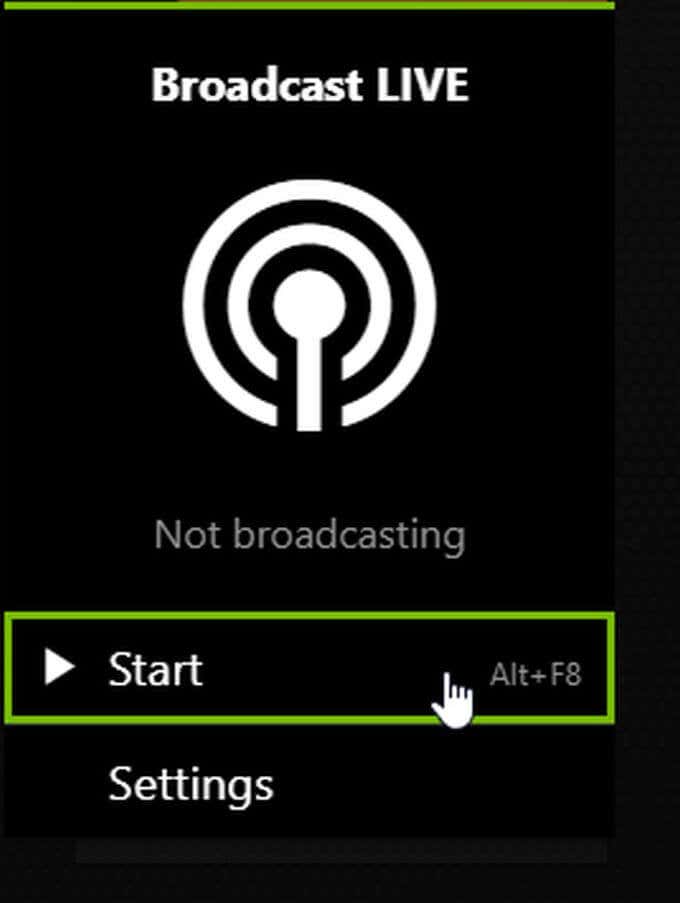
- Изаберите Старт(Start) , а затим изаберите платформу на коју желите да стримујете.
- Пријавите(Log) се на одабрану платформу, додајте било коју информацију која ће се појавити у вашем стриму, а затим изаберите Иди уживо(Go Live) .
- Ваша игра ће бити стримована на одабраној платформи док поново не отворите преклапање и искључите емитовање уживо(Broadcast Live) .
Опет, такође можете да изаберете опцију Подешавања(Settings) да бисте променили подешавања свог стрима, као што су платформа коју желите да користите, квалитет стрима и још много тога. Такође можете да укључите или искључите микрофон или камеру на главном екрану као што је горе поменуто.
Промените НВИДИА Схадовплаи подешавања(Change NVIDIA Shadowplay Settings)
Ако желите да промените било које поставке на Схадовплаи пре него што почнете да снимате или стримујете, преклапање вам даје приступ многим подешавањима. Ево како им можете приступити:
- Прво(First) , или отворите апликацију ГеФорце Екпериенце(GeForce Experience) и изаберите икону зеленог троугла, или ако сте у игри притисните Alt+Z да бисте отворили преклапање.
- Са преклапања погледајте десну страну и изаберите икону зупчаника да бисте приступили подешавањима(Settings) .
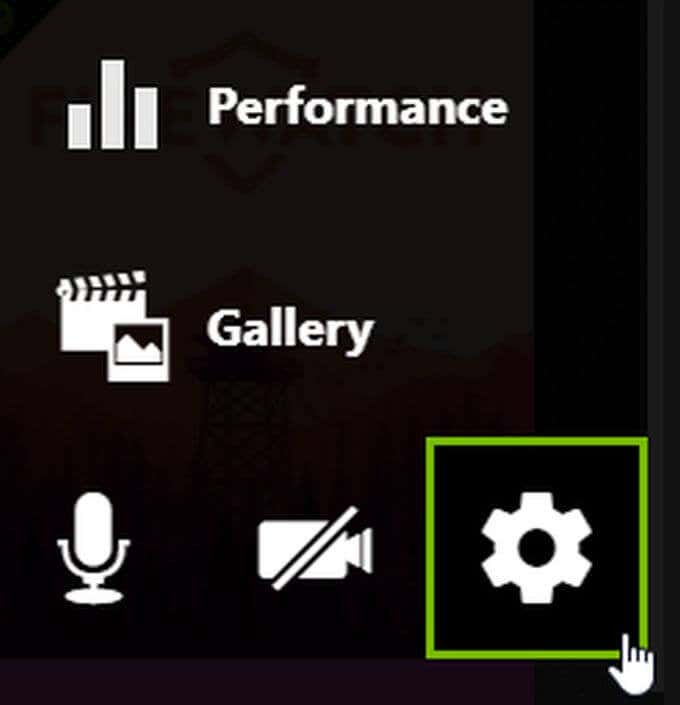
- У овом прозору можете бирати између више поставки које желите да промените. Неки које бисте можда желели да погледате укључују:
- Изглед ХУД(HUD layout) -а: Промените начин на који се приказује ХУД за стримовање(HUD)
- Пречице(Keyboard Shortcuts) на тастатури : Омогућава вам да промените који тастери се користе за одређене радње
- Снимци(Recordings) : Промените где се ваши снимци чувају

Овде постоје неке друге добре опције подешавања, тако да је вредно тражити да ваше искуство снимања или стримовања буде тачно онако како желите.
Како НВИДИА Схадовплаи утиче на игру(How NVIDIA Shadowplay Affects Gameplay)
Према веб локацији компаније НВИДИА, коришћење апликације може утицати на перформансе играња(gameplay performance) . Обично је то само око 5% разлике, мада ако је игра посебно захтевна на вашем рачунару, може бити и до 10%.
Осим тога, разлика вероватно неће бити толико приметна осим ако не играте игру у којој је важна висока стопа перформанси. Ако имате довољно моћан рачунар, промена вероватно неће утицати много више него било који други програм који ради у позадини.
Користећи НВИДИА Схадовплаи(Using NVIDIA Shadowplay)
Ако имате рачунар са НВИДИА(NVIDIA) графичком картицом, апликација ГеФорце Екпериенце(GeForce Experience) је одличан ресурс за ваше потребе снимања и стримовања. Ако пратите овај водич, требало би да будете у могућности да себи набавите квалитетне снимке или стримовање на својој омиљеној платформи за трен ока.
Related posts
Како користити Елгато ХД60С са лаптопом за снимање или стримовање игре на конзоли
Омогућите режим игре да бисте уједначили перформансе у оперативном систему Виндовс 10
Како направити било коју апликацију или игру преко целог екрана у Виндовс-у
Како снимити ПС4 игру у ХД-у, отпремити на рачунар и уредити бесплатно
Играјте било коју ПЦ игрицу са гејмпадом користећи ЈоиТоКеи
Како направити образац за Гоогле документе који се може испунити са табелама
Како да вратите фабричка подешавања Ксбок Оне или Ксбок Сериес Кс
Како скенирати више страница у једну ПДФ датотеку
8 најбољих технолошких идеја за суочавање са самоизолацијом
Како да подесите главне странице у Адобе ИнДесигн ЦЦ
Инсталирање ГИМП додатака: Водич са упутствима
Како отворити закључану датотеку када је користи други програм
Како извести видео записе из Премиере Про на друштвене медије
Како управљати дроном за потпуне почетнике
Представљамо Виндовс 8: Како користити апликацију Камера за снимање видео записа
Како направити снимке екрана на Нинтендо Свитцх-у
Како спојити видео записе у Виндовс 10
Како да направите сопствени лаптоп
Рецензија књиге - Водич за штреберке за Виндовс 8
Како преузети Гоогле Цхроме ван мреже (самостални) инсталациони програм
